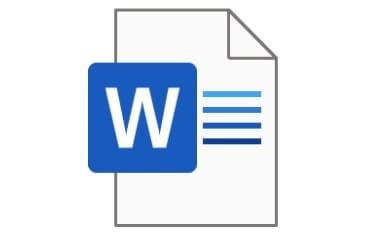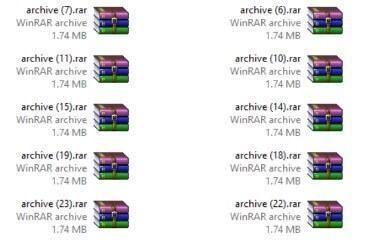טיפים ומדריכים
כיצד לשנות את מיקום ברירת המחדל של התיקייה שבה מותקנות התוכנות בווינדוס Windows 10
כאשר מתקינים תוכנה חדשה במערכת ההפעלה Windows 10, היא תותקן בדרך כלל על כונן C כברירת מחדל, שזה בעצם הכונן שעליו מותקנת מערכת ההפעלה. בתוך כונן C יש שתי תיקיות שבהן מותקנות כל התוכנות שיש במחשב: אם התוכנה היא 32 ביט, אז היא תותקן בדרך כלל בתיקייה "(C:\Program Files(x86", אך אם היא 64 ביט אז היא תותקן בדרך כלל בתיקייה "C:\Program Files".
הצלחנו: כך תשחזרו תמונות, סרטונים ומסמכים באמצעות התוכנה Disk Drill
תתארו לכם שיום אחד התמונות, הסרטונים, המסמכים ושאר הקבצים החשובים לכם נמחקים מהדיסק הקשיח, דיסק און קי, או מכרטיס הזיכרון של המצלמה או הסמארטפון שלכם, ואין לכם אף גיבוי של המידע שנמחק... נכון שזה מפחיד ? מידי שבוע, אנו מקבלים פניות רבות מאנשים שמספרים לנו שפתאום כל הקבצים החשובים שלהם נעלמו מהתקן האחסון שבו הם היו, ואין להם מושג איך זה קרה ואיך לשחזר את אותם קבצים. מהסיבה הזאת, החלטנו לבדוק תוכנה פופולרית וותיקה לשחזור קבצים אשר נקראת Disk Drill.
בלי לחץ: כך תשחזרו מסמך וורד שלא נשמר
זה קרה כמעט לכולם - מסמך שעבדתם עליו דקות או אפילו שעות ארוכות, פתאום נעלם או נסגר בגלל הפסקת חשמל או כי הסוללה במחשב נגמרה, או מפני שבטעות סגרתם את החלון של ה- Word. ואז מתחיל הלחץ... אתם לא זוכרים אם כן שמרתם או לא שמרתם את המסמך, אבל בסוף מגלים שלא שמרתם אותו באף מקום. אז רגע לפני שאתם מתחילים להיכנס ללחץ ולהזיע, אנחנו רוצים שתקראו את המדריך הבא שיכול לעזור לכם לשחזר את המסמך שעבדתם עליו כל כך קשה.
מיזוג שירים: כך תוכלו לערוך ולמזג קבצי אודיו בפורמטים שונים
אם אתם רוצים לאחד/למזג מספר שירים או מספר קבצי אודיו בפורמטים שונים כמו mp3, m4a, wav, flac ועוד... לתוך קובץ אחד, אנחנו רוצים שתכירו כלי חינמי ומאוד שימושי המאפשר לעשות זאת אונליין מבלי להתקין אף תוכנה, אפליקציה או תוסף צד שלישי במחשב או בסמארטפון.
חילוץ קבצים אונליין באמצעות Archive Extractor
אם קיבלתם או הורדתם קובץ דחוס ואתם מעוניינים לחלץ את הקבצים שיש בתוכו, במדריך הבא נסביר לכם כיצד תוכלו לעשות באמצעות כלי חינמי התומך בכל הפורמטים הפופולריים כמו: 7z, zipx, rar, tar, exe, dmg, iso, zip, msi, nrg, gz, cab, bz2, wim, ace ועוד 54 פורמטים נוספים. כל מה שתצטרכו לעשות זה להעלות לאתר Archive Extractor את הקובץ הדחוס, לאחר מכן תוכלו לראות את כל הקבצים שנמצאים בתוך הקובץ ולהוריד אותם למחשב אחד אחרי השני. אנחנו יודעים שיש לא מעט תוכנות טובות ופופולריות שיודעות לעשות זאת בצורה טובה ומהירה כמו WinRAR, WinZip, 7-Zip ועוד, אך יש משתמשים שלא רוצים או לא יכולים להתקין תוכנות צד שלישי במחשב, לכן הם יעדיפו לעבוד עם הכלי האינטרנטי שעליו נסביר במדריך זה.